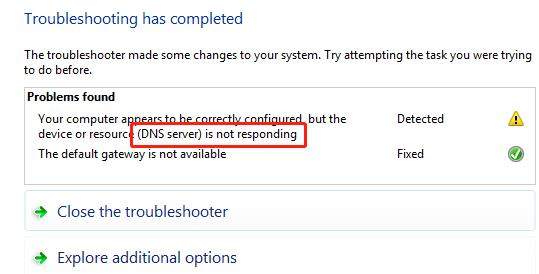
Hur frustrerande det är när vi surfar på internet och plötsligt slutar det fungera. Så för att spåra problemet går du igenom Windows (7/8/10) felsökning och ser ett meddelande DNS-servern svarar inte . Vad är den här DNS-servern och varför svarar den inte? Är det ett WiFi-problem eller är det något fel på din Windows?
Nåväl, vad det än är, här är de goda nyheterna! Det tar bara några få enkla steg för att fixa problemet med WiFi DNS-servern som inte svarar. I den här artikeln kommer vi att berätta allt om problemet med att DNS-servern inte svarar och hur du fixar det på Windows 7/8/10. Så, låt oss börja.
Del 1: Varför svarar inte DNS-servern
För att göra det enkelt kommer vi först att börja med vad DNS är. I enkel terminologi, för att komma åt vilken webbplats som helst, behöver din dator webbplatsens IP-adress som vanligtvis är numerisk. Så här kommer DNS. I grund och botten är DNS ett decentraliserat namnsystem som översätter IP-adressen till ett värdnamn, vilket gör det lättare att komma ihåg. Nu uppstår felet "DNS svarar inte" när det finns ett problem med DNS-servern och dess funktion. Några vanliga orsaker till felet är att DNS-servern inte är tillgänglig, föråldrade nätverksdrivrutiner eller helt enkelt en felaktig router.
Problem med att DNS inte svarar kan också uppstå på grund av uppbyggnad av DNS-cache. DNS-cache är register över alla webbplatser du har besökt. Ibland kan tredjepartsprogram som antivirus eller VPN också störa internetanslutningen som kan leda till DNS-problemet. Andra orsaker till att DNS inte svarar problem kan vara närvaron av brandvägg och föråldrad firmware för routern. Låt oss nu titta på några enkla och lätta att följa metoder för att fixa DNS-problemet.
Del 2: Så här fixar du att DNS-server inte svarar
Nu vet du varför problemet med DNS-servern inte svarar. Det är dags att vi går vidare till hur vi löser problemet. Vi har sammanställt fyra metoder för att hjälpa dig att fixa problemet med att DNS inte svarar på Windows 7/8/10 i några mycket enkla steg.
- Metod 1: Starta om modem och router
- Metod 2: Rensa DNS-cache och återställ IP
- Metod 3: Uppdatera nätverksadapterns drivrutin
- Metod 4: Ändra DNS-server manuellt
Metod 1: Starta om modem och router
En av de vanligaste orsakerna till att DNS-servern inte svarar problem på Windows 7/8/10 är det felaktiga modemet. Lösningen är dock väldigt enkel. Du behöver bara starta om modemet eller routern för att lösa problemet. För detta ändamål, leta efter strömknappen på ditt modem eller router. Stäng av den. Vänta ett tag (cirka 30 sekunder). Slå sedan på den igen. Öppna nu valfri webbplats på din dator för att se om problemet kvarstår.
Om det inte finns någon strömknapp på din router. Koppla helt enkelt bort den från strömförsörjningen. Anslut den igen och starta om datorn. Det kommer att fixa problemet med att DNS-servern inte svarar effektivt.
Metod 2: Rensa DNS-cache och återställ IP
En annan enkel metod för att åtgärda problemet med att DNS inte svarar är att rensa DNS-cache. För detta måste du skriva 2 enkla kommandon. Den första är "Netsh" som låter dig visa eller till och med ändra nätverkskonfigurationen för din PC. Det andra kommandot är "Ipconfig." Det gör att du kan titta på den aktuella konfigurationen av IP-stacken på datorn. Du kan rensa och återställa IP-adressen genom att följa stegen nedan:
1 . Öppna sökfältet och skriv "cmd." Högerklicka på "Kommandotolken" och klicka på "Kör som administratör."
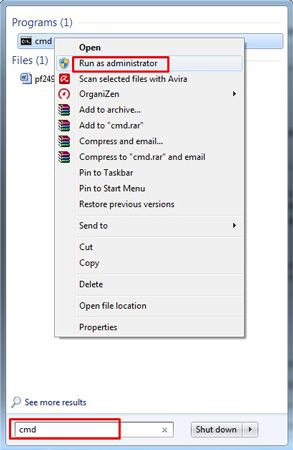
Obs: När du väljer alternativet ovan visas en kontrollprompt för användarkonto. Den kommer att be dig göra ändringar på datorn. Oroa dig inte. Välj bara "Ja".
2 . Därefter måste du skriva följande kommandon i kommandotolksfönstret. Skriv varje kommando och tryck på Enter varje gång.
- ipconfig /flushdns
- ipconfig /registerdns
- ipconfig /release
- ipconfig /förnya
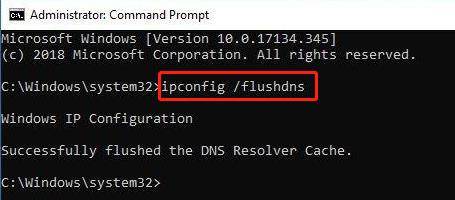
3 . Slutligen, starta om din dator och gå till webbplatsen för att se om problemet har åtgärdats.
Metod 3: Uppdatera nätverksadapterns drivrutin
Det är helt normalt att ha de föråldrade drivrutinerna på din dator. Dessa föråldrade drivrutiner kan dock vara orsaken till att DNS-servern inte svarar. För att fixa det måste du uppdatera nätverksadapterns drivrutiner. För att ladda ner drivrutinsuppdateringarna måste du kontakta datortillverkarens supportwebbplats. Nu för att du inte kan komma åt internet från din dator. Du kan behöva göra det med en annan dator med en stabil internetanslutning. Ladda ner drivrutinerna med hjälp av en extern enhet och installera den sedan manuellt på din PC. Titta på stegen nedan för att snabbt lösa problemet.
1 . Först av allt, tryck på Windows-tangenten + X och välj "Enhetshanteraren" från listan.
2 . Expandera fönstret Nätverksadapter och välj namnet på din nätverkskortsdrivrutin.
3 . Högerklicka sedan och välj alternativet Uppdatera drivrutin.
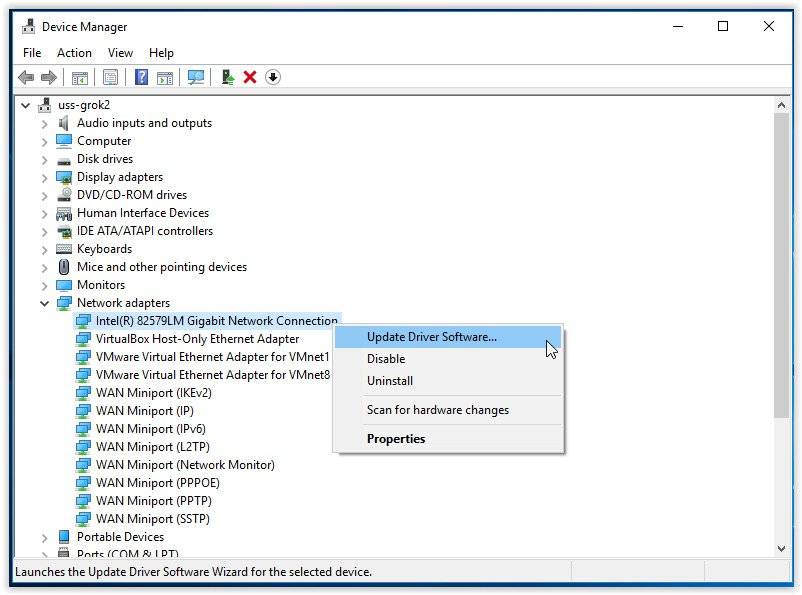
4 . Nu har du 2 alternativ. Uppdatera programvaran automatiskt med en internetanslutning eller gör det manuellt. Du måste välja det andra alternativet.
5 . Välj "Bläddra på min dator efter enhetsprogramvara" och välj den externa drivrutinen, där du sparar nedladdade uppdateringar.
6 . När du har gjort uppdateringen startar du om din dator.
Metod 4: Ändra DNS-server manuellt
Det är möjligt att få ett meddelande om att DNS-servern inte svarar när DNS-servern är felaktig eller inte tillgänglig. I så fall måste du ändra DNS-servern manuellt. Kontrollera stegen nedan för att åtgärda problemet med att DNS-servern inte svarar.
1 . Tryck på Windows-tangenten + X för att öppna Nätverksanslutningar på din dator.
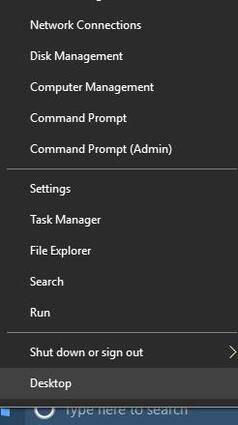
2 . Gå till din nätverksanslutning. Högerklicka och välj "Egenskaper"
3 . Välj nu "Internet Protocol Version 4 (TCP/IPv 4)" och välj "Egenskaper"
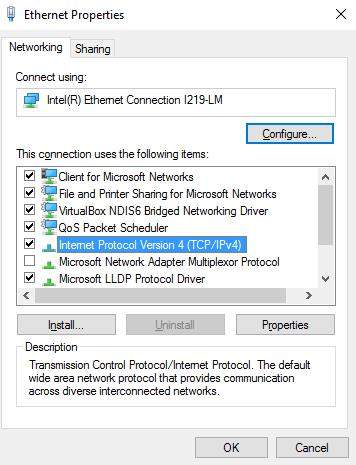
4 . Härifrån väljer du "Använd följande DNS-serveradresser." Du kommer att ha två lådor. Ändra inställningarna med siffrorna nedan:
I rutan "Preferred DNS Server" anger du 8.8.8.8
I rutan "Alternativ DNS-server" anger du 8.8.4.4
Om detta inte fungerar kan du ange följande siffror:
I rutan "Preferred DNS Server" anger du 208.67.222.222
I rutan "Alternativ DNS-server" anger du 208.67.220.220
5 . Klicka på "OK" för att spara ändringarna.
Obs: Det är ganska vanligt att byte av DNS kan sakta ner din internetanslutning. Det beror också på din plats, så du kanske vill experimentera med olika servrar.
Sammanfattning
Det är ganska vanligt att stöta på problemet "DNS-servern svarar inte" i Windows 7/8/10. I allmänhet uppstår felet på grund av DNS-cache, våra daterade drivrutiner eller felaktiga nätverkskortinställningar. Det kan till och med uppstå på grund av fel i modem eller router. Därför har vi sammanställt 4 enkla metoder för att fixa problemet med DNS-servern som inte svarar WiFi. Prova dem och lös problemet på nolltid. Förresten, om du har glömt Windows-lösenordet mitt i allt krångel kan du prova PassFab 4WinKey . Det är ett enkelt och lättanvänt verktyg för att återställa lösenordet för dina Windows.